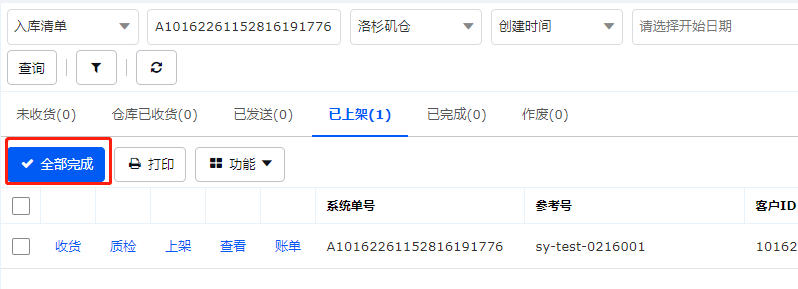入库单的功能是管理客户提交的入库单
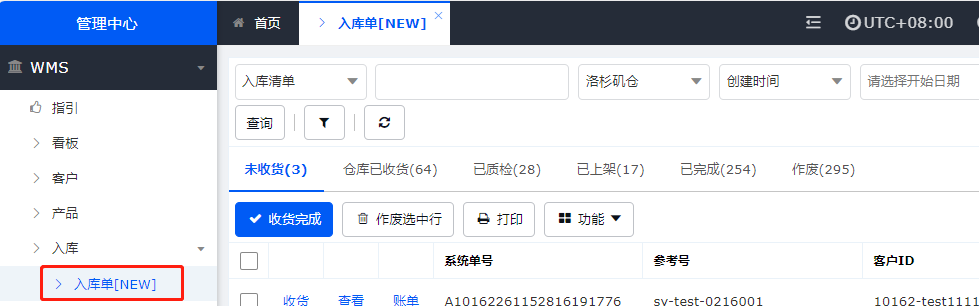
一、收货
货物到达仓储后,进行整箱收货核对点击“收货”按钮
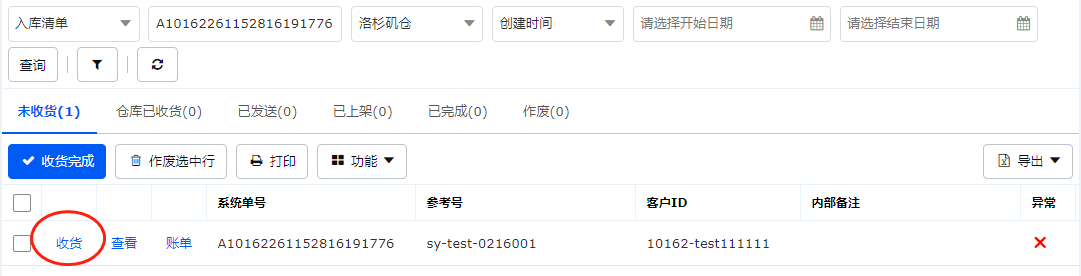
选择“收货规格”、填写“数量”(这两项涉及“入库-收货-xx”相关费用的收取,如果设置了相关费用,需要根据实际计费方式填写);
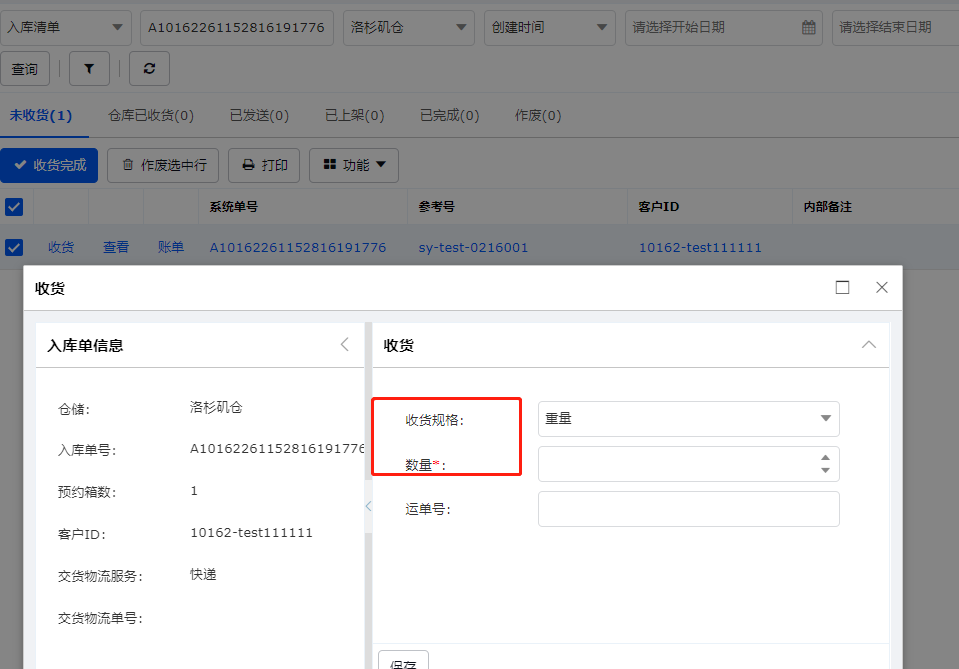
如果客户的货分批到达,那么:请不要将入库单操作到“已完成”状态,入库单只有在“未收货、仓库已收货、已质检、已上架”这四个状态下才支持多次收货。
二、质检
质检是核对到货实际数量
在“仓库已收货”列表中,点击“质检”按钮
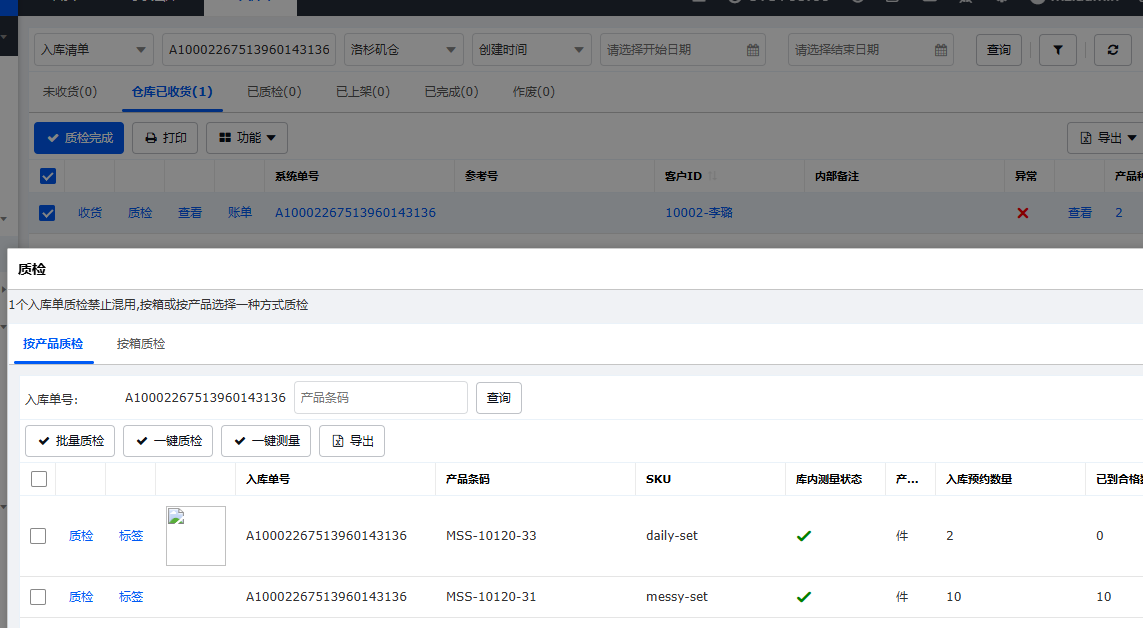
点击“质检”对已收到的产品进行质检,质检需要完善产品的质检长宽高、重量信息,质检目前有一下几种方式,可根据操作习惯选择质检方案,质检分为按产品质检和按箱质检:
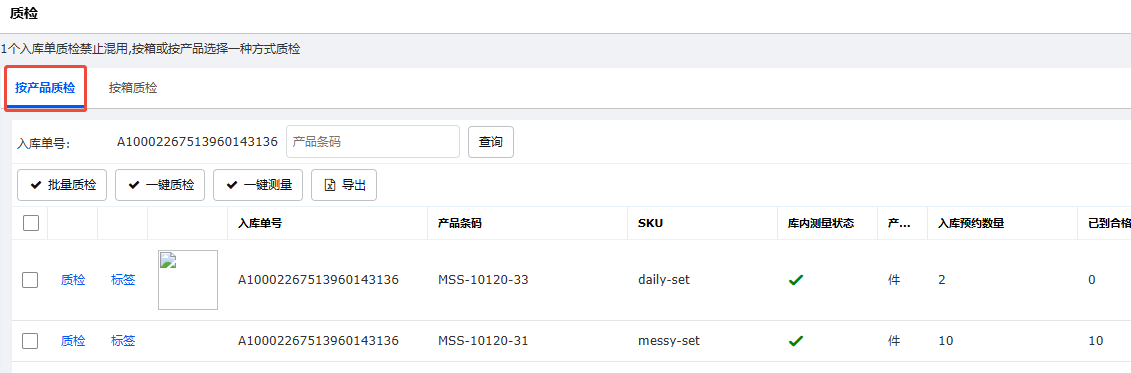
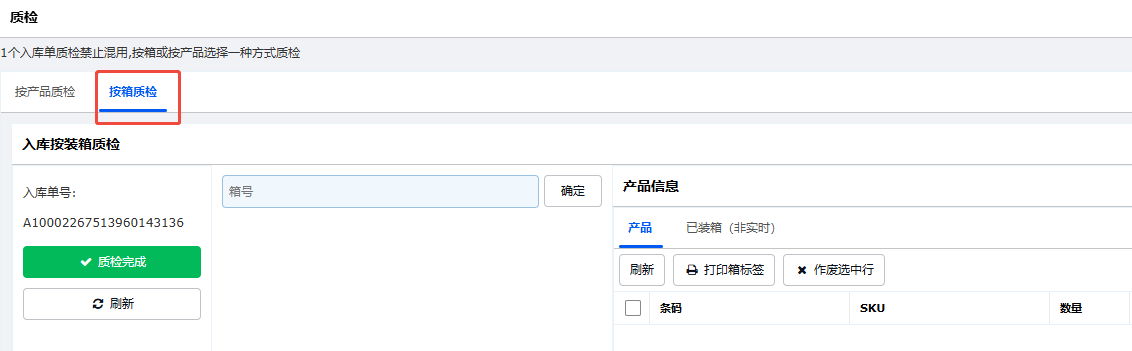
>>按产品质检。
“按产品质检”支持三种方式:“批量质检”1、“一键质检+一键测量”2、“按SKU分别质检”3
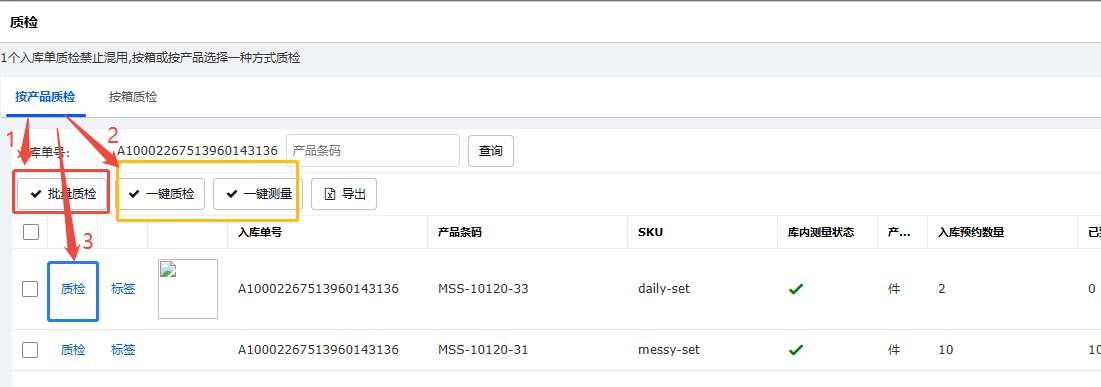
2.1 批量质检1,点击批量质检,下载模板后填写,然后上传;
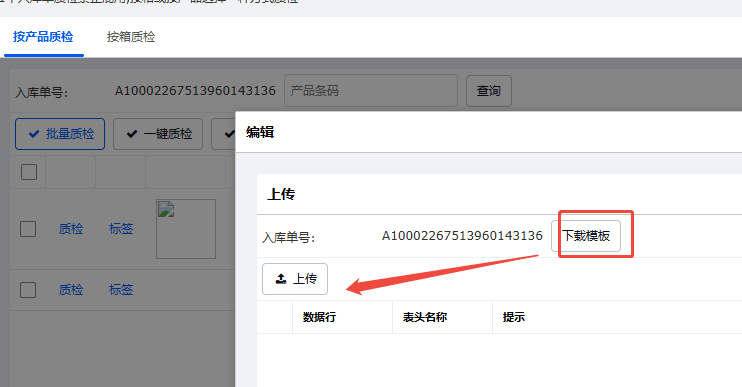
2.2 “一键质检+一键测量”2,
先点“一键质检”同步客户入库单内预约数量,再点“一键测量”同步客户创建产品时填写的产品尺寸,缺一不可
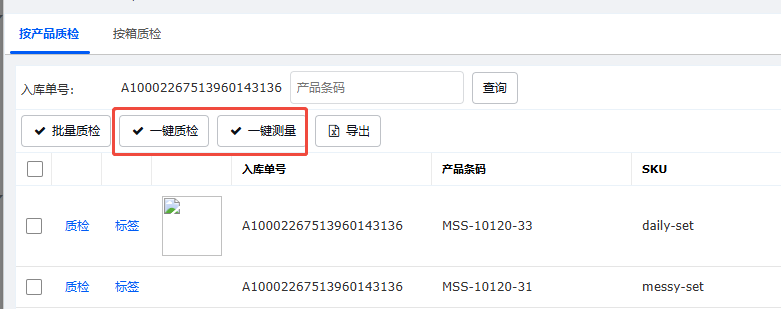
3.3 按SKU分别质检3,对产品进行“尺寸测量”和“本次合格/不合格数量”登记

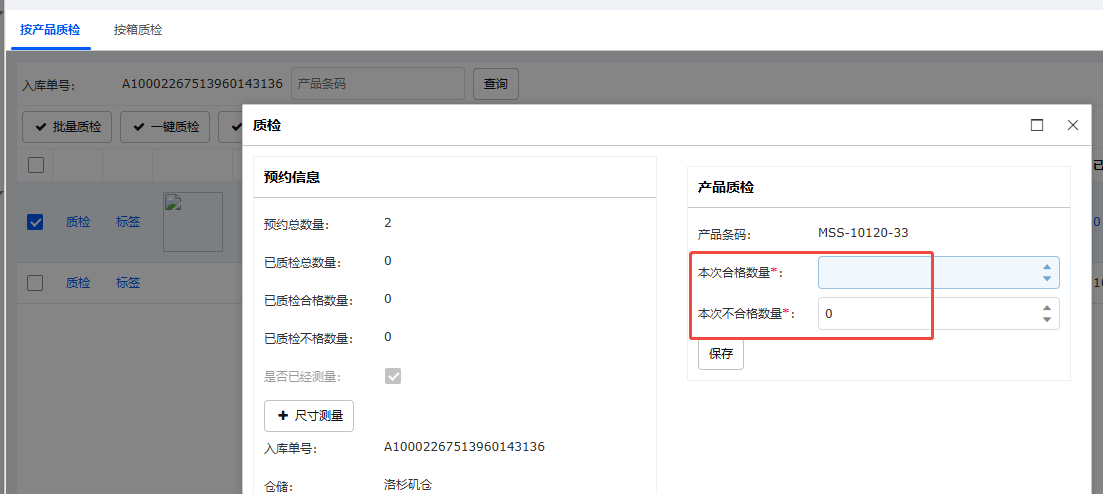
>>按箱质检。按箱质检需要填写的是质检的箱规

无论使用哪种质检方式,待全部质检完成,入库单列表点击“质检完成”
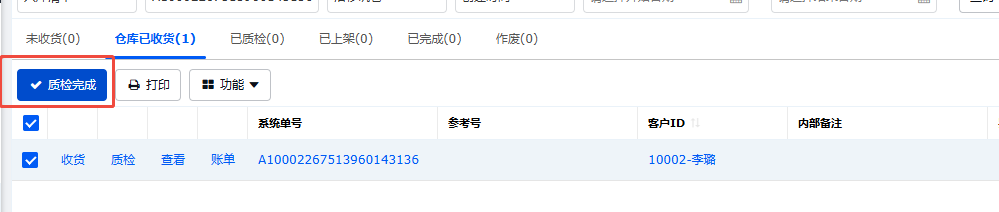
三、上架
将已质检的产品上架,点击入库单中的“上架”按钮,选择需要上架的产品,填写或扫描库位、填写上架数量(上架数量 不能超过 待上架数量)。
上架目前有三种方案:按产品、按箱、按托盘。

其中“按产品”上架可分为三种:按SKU上架①、excel批量上架②、一键上架 ③
3.1 按SKU上架① “选择库位” 或者 “推荐库位”功能,确定库位和上架数量,点“保存”
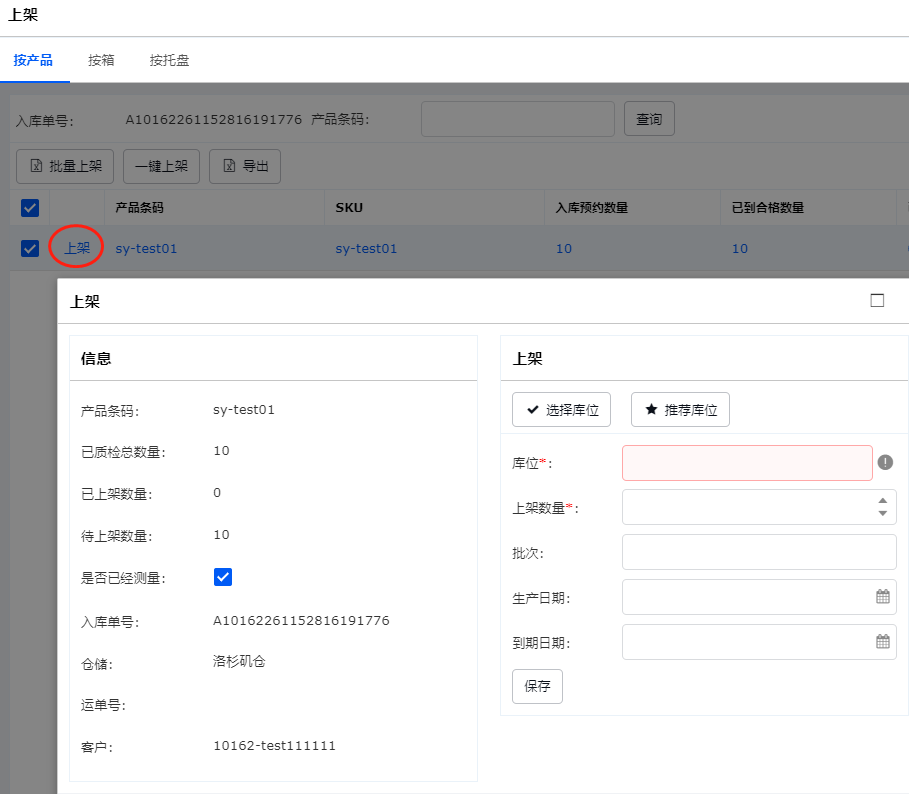
3.2 excel批量上架② 点击“批量上架”下载模板,根据模板填写后上传
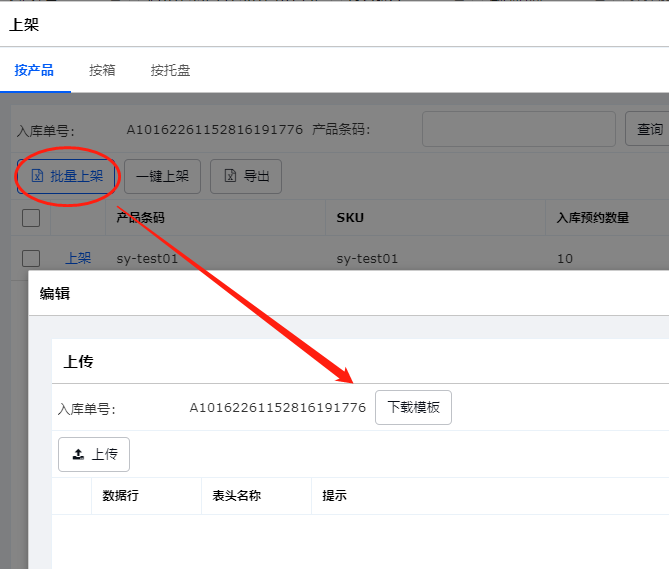
3.3 一键上架③ 点击“一键上架”,扫描/填写“库位号”即可上架
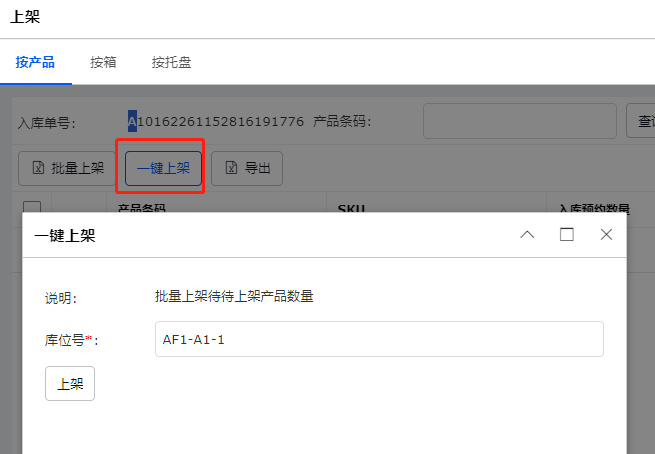
上架完成后,选中订单,操作“完成上架”
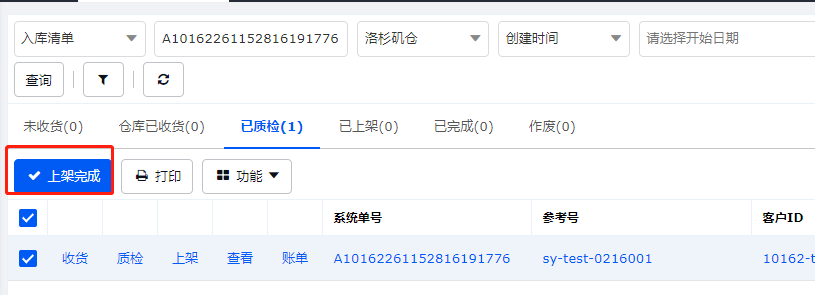
直至整个入库单完成所有收货、质检、上架,对订单进行“全部完成”操作